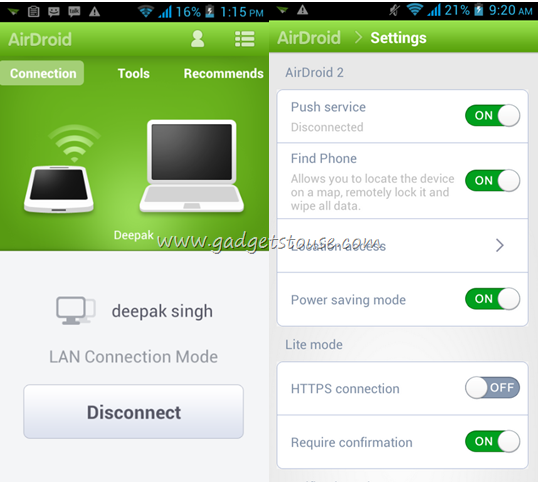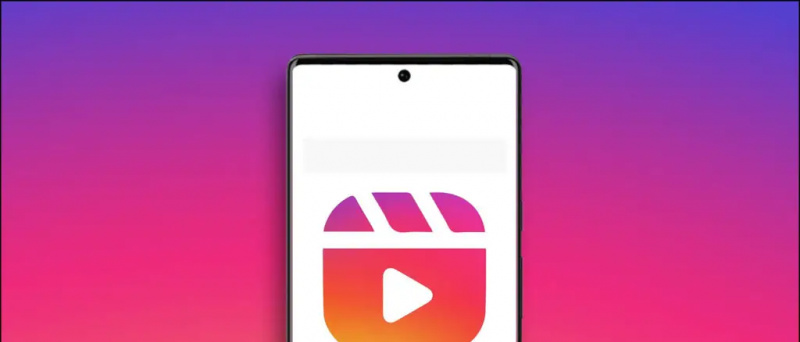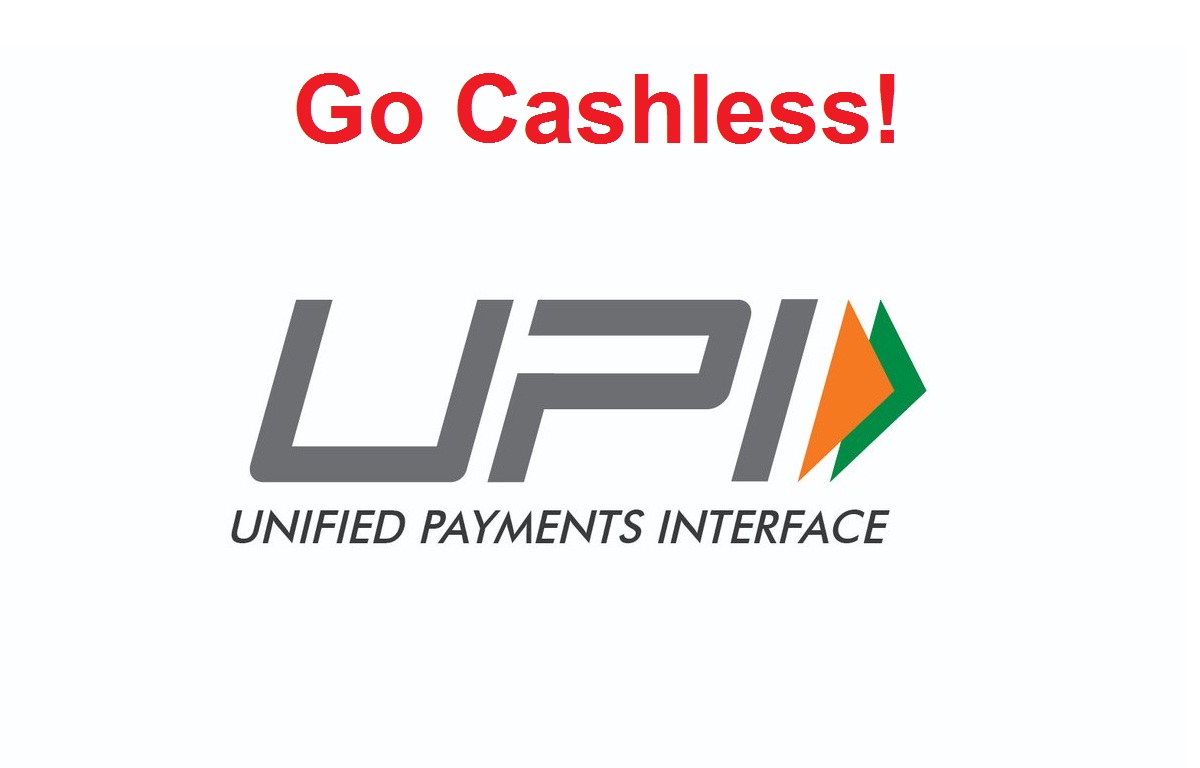So löschen Sie das Bild eines Google-Kontos
Haben Sie jemals das Bedürfnis verspürt, Tabs in Google Chrome auszublenden? Okay, wenn jemand plötzlich aufwacht und Sie nicht möchten, dass geöffnete Registerkarten angezeigt werden, ist es am besten, sie vor Ihrem Bildschirm auszublenden. Und zum Glück ist dies in Chrome sehr gut möglich. Mit ein paar einfachen Tricks können Sie alle geöffneten Registerkarten ausblenden, sodass andere nicht wissen, welche Websites in anderen Registerkarten geöffnet sind. Hier auf deinem PC Google Chrome Browser Es gibt drei einfache Möglichkeiten, Tabulatoren auszublenden.
So verbergen Sie Registerkarten in Google Chrome
Wenn Sie jemals das Bedürfnis haben, Ihren Tab in Ihrem Browser vor der Umgebung einer anderen Person zu verbergen, machen Sie sich keine Sorgen, wir haben uns um Sie gekümmert. Im Folgenden finden Sie einige schnelle und einfache Möglichkeiten zum Ausblenden von Websites, die andere Registerkarten von Google Chrome auf Ihrem Computer öffnen.
1. Verwenden der F11-Verknüpfung
Durch Drücken der Taste F11 auf Ihrer Tastatur wechselt Google Chrome in die Vollbildansicht. Dadurch werden die Adressleiste und alle Registerkarten im Symbolleistenmenü ausgeblendet.

Wenn Sie also das durchsuchen möchten, was Sie gerade durchsuchen, oder die Website in anderen Registerkarten von anderen Personen öffnen möchten, drücken Sie die Taste F11, und schon kann es losgehen. Drücken Sie die Taste erneut, um zur normalen Ansicht zurückzukehren.
Sie können geöffnete Registerkarten anzeigen und navigieren, ohne die Vollbildansicht zu schließen, indem Sie mit der Maus über den oberen Bildschirmrand fahren.
2. Verwenden der Paniktastenerweiterung

- Öffnen Sie Google Chrome und rufen Sie den Chrome Web Store auf.
- Suchen Sie hier nach Erweiterungen für Panikschaltflächen. Sie hier direkt Erweiterungslink Kann auch weitergehen.
- Installieren Sie die Erweiterung in Ihrem Browser. Ermöglichen Sie die Installation, wenn Sie dazu aufgefordert werden.
- Öffnen Sie nun die Websites und surfen Sie wie gewohnt.
- Tippen Sie oben rechts auf das Symbol für die Panikschaltfläche, um alle Chrome-Registerkarten auszublenden.

- Dadurch werden schnell alle geöffneten Registerkarten ausgeblendet und stattdessen eine neue Registerkarte geöffnet.
- Tippen Sie erneut auf das Symbol für die Panikschaltfläche, um alle geöffneten Registerkarten wieder anzuzeigen.
Stellen Sie sicher, dass alle gespeicherten Daten in den geöffneten Registerkarten gespeichert sind, da sie neu geladen werden, wenn Sie sie einblenden. Sie können den Kennwortschutz auch hinzufügen, indem Sie in den Erweiterungseinstellungen die geschützte Seite ändern (die Seite, die bei der Aktivierung geöffnet wird).
Kannst du das Erweiterungssymbol nicht sehen? Klicken Sie auf die Erweiterungssymbolleiste. Klicken Sie dann auf das Stecknadelsymbol neben der Erweiterung der Panikschaltfläche, um sie anzuzeigen.
3. Verstecken Sie die Registerkartennamen nach Pin
Eine andere Möglichkeit, Registerkarten aus der Ansicht auszublenden, besteht darin, sie anzuheften. Beachten Sie jedoch, dass dadurch nur der Name der Registerkarte und nicht das Favicon der Website ausgeblendet wird.

- Klicken Sie mit der rechten Maustaste auf die Registerkarte, die Sie ausblenden möchten.
- Klicken Sie in den verfügbaren Optionen auf die PIN. Die Registerkarte wird an die Leiste ganz links in der Leiste angeheftet.

Wie bereits erwähnt, werden nur die Namen der Websites ausgeblendet.
Übrigens, wenn Sie nicht vorhaben, Registerkarten in Chrome auszublenden und sie stattdessen besser zu organisieren, können Sie dies folgendermaßen tun So erstellen Sie eine Registerkartengruppe in Chrome Huh.
Dies waren drei einfache Möglichkeiten, um offene Registerkarten in Google Chrome auf Ihrem Computer auszublenden. Ich hoffe, dies trägt zu mehr Privatsphäre und Sicherheit beim Surfen im Internet bei. Probieren Sie die Methoden aus und lassen Sie mich in den Kommentaren unten wissen, welche für Sie am bequemsten ist. Weitere Tipps, Tricks und wie man so arbeitet.
Facebook-KommentarfeldSie können uns auch folgen, um sofortige technische Neuigkeiten zu erhalten Google Nachrichten oder für Tipps und Tricks, Bewertungen von Smartphones und Gadgets, melden Sie sich an GadgetsToUse Telegram Group oder für die neuesten Review-Videos abonnieren GadgetsToUse YouTube Channel.